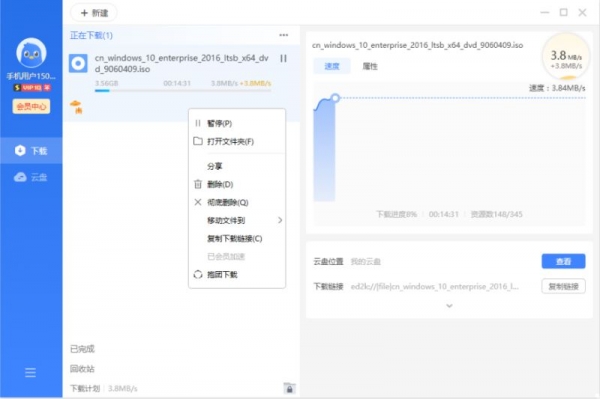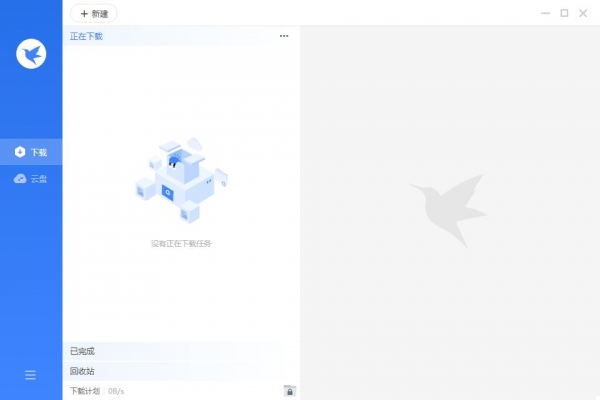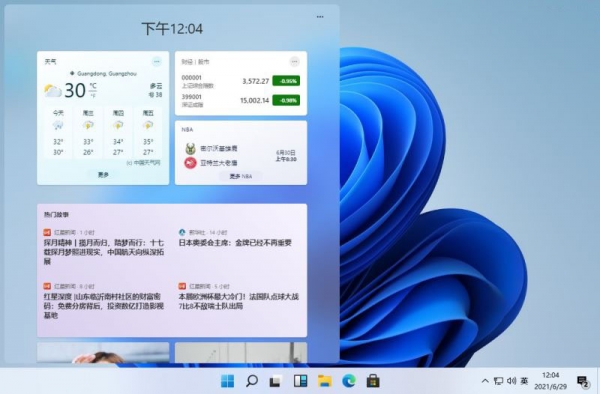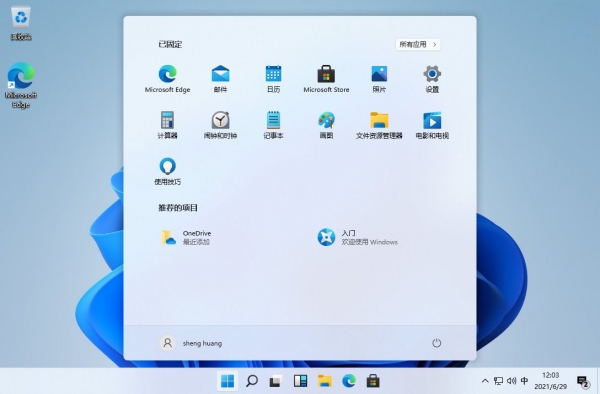如何使用迅雷快速下载Win11系统 附安装教程+迅雷不限速版
脚本之家
如何使用迅雷下载win11系统?Win11系统挺大的,很多小伙伴喜欢使用迅雷下载,但是一直没有找到迅雷下载Win11系统的下载地址,今天脚本之家小编给大家分享Win11迅雷下载地址和安装方法。需要的朋友一起看看吧!
不限速迅雷下载地址
win11百度网盘下载
想要获取更多资源请扫码关注公众号后台回复“649”获取激活工具

另外提供网友上传的镜像(可用迅雷下载):
AMD64版:
地址1:
ed2k://|file|22000.51.210617-2050.CO_RELEASE_SVC_PROD2_CLIENTMULTICOMBINED_UUP_X64FRE_ZH-CN.ISO|5727295488|F27604BE2EF9E4D3A20886157A8297D3|/
ARM64版:
https://www.twqian.xyz/show/2/Windows/System/UUP/Windows11/22000.51.210617-2050.CO_RELEASE_SVC_PROD2_CLIENTPRO_OEMRET_A64FRE_ZH-CN.ISO
Win11硬件要求
在加入 Windows Insider 计划之前,你需要了解对测试者的新系统要求。这很重要,因为对现有和新的测试者/Windows 安装的要求是不同的。
如果你在 6 月 24 日之前已经加入 Windows Insider 项目,即使你的桌面不符合最低硬件要求,包括 CPU 和 TPM 2.0 要求,你也会被允许安装预览版。如果你想要在新设备或者虚拟机上下载 Windows 11 测试版,如果你的 CPU 不符合要求,那么安装将会被阻止。该公司正在将不支持的新设备转移到 Release Preview 频道,在那里他们可以继续测试Windows 10的预览版。
Win10怎么安装Win11图文教程:
1、首先下载并安装Win11镜像系统,并打开文件。

2、然后安装完成后点击“next”。

3、随后等待系统安装的载入。

4、安装好之后点击“accept”。

5、勾选“keep personal files only”点击“next”即可安装。

6、等待安装进度完成即可。

7、完成之后点击后面出现的ok。

8、最后全部完成点击“install”即可进入系统。

以上就是脚本之家小编给大家分享得win11系统使用迅雷下载地址和安装教程,喜欢的朋友不要错够哦!